
时间:2021-02-06 07:17:06 来源:www.win10xitong.com 作者:win10
电脑已经成为了大家生活中不可或缺的东西,而且基本上所有的用户电脑都安装了windows系统,操作系统的过程中往往会遇到一些问题,就比如win10怎么删除登录账户的情况,如果是新手遇到这个情况的话不太容易解决,会走很多弯路。那么这个win10怎么删除登录账户问题该如何才能处理呢?方法肯定是有的,小编今天想到一个解决的思路:1、首先我们按win+r打开运行窗口,输入compmgmt.msc,点击确定。2、在弹出的窗口中,点击本地用户和组就很容易的把这个难题给解决了。接下来,我们就和小编共同来一步一步看看win10怎么删除登录账户的修复措施。
小编推荐下载:win10 32位
1.首先,我们按win r打开运行窗口,输入compmgmt.msc,然后单击ok。
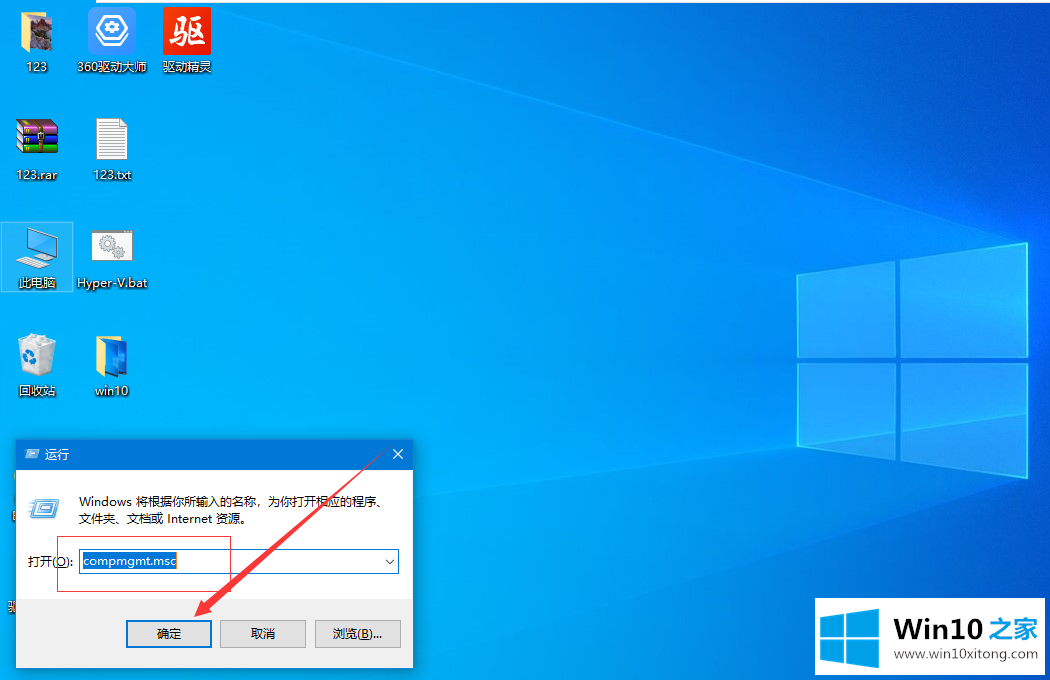
2.在弹出窗口中,单击本地用户和组。
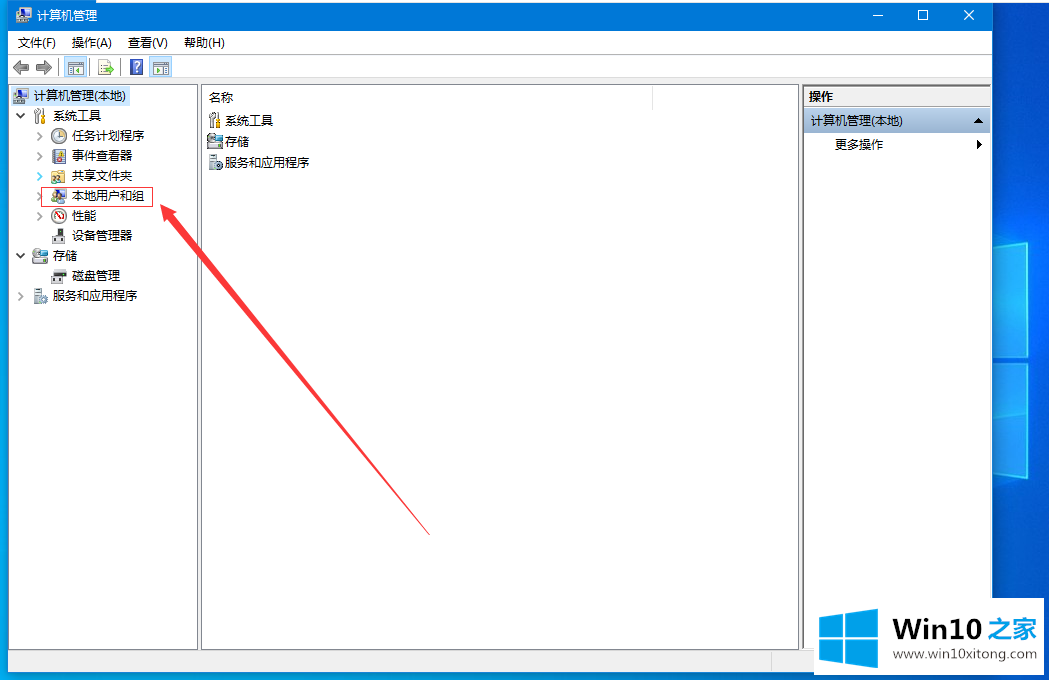
3.在右侧列表中,单击用户,找到要删除的帐户,然后右键单击删除。
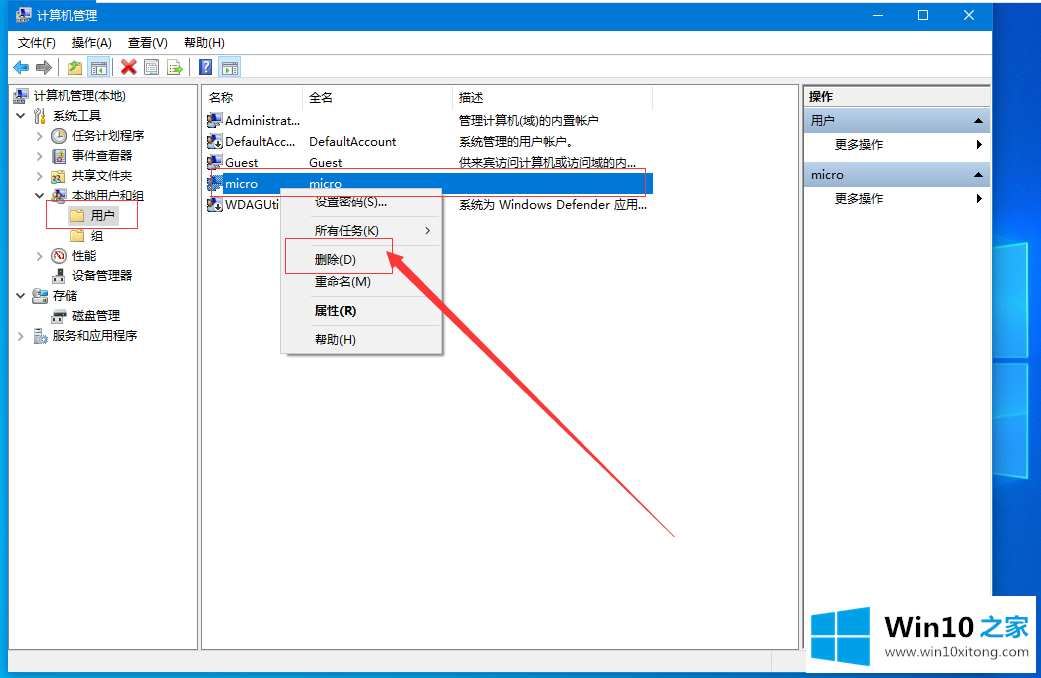
4.或者打开控制面板,找到用户帐户选项,然后单击下面的更改帐户类型。
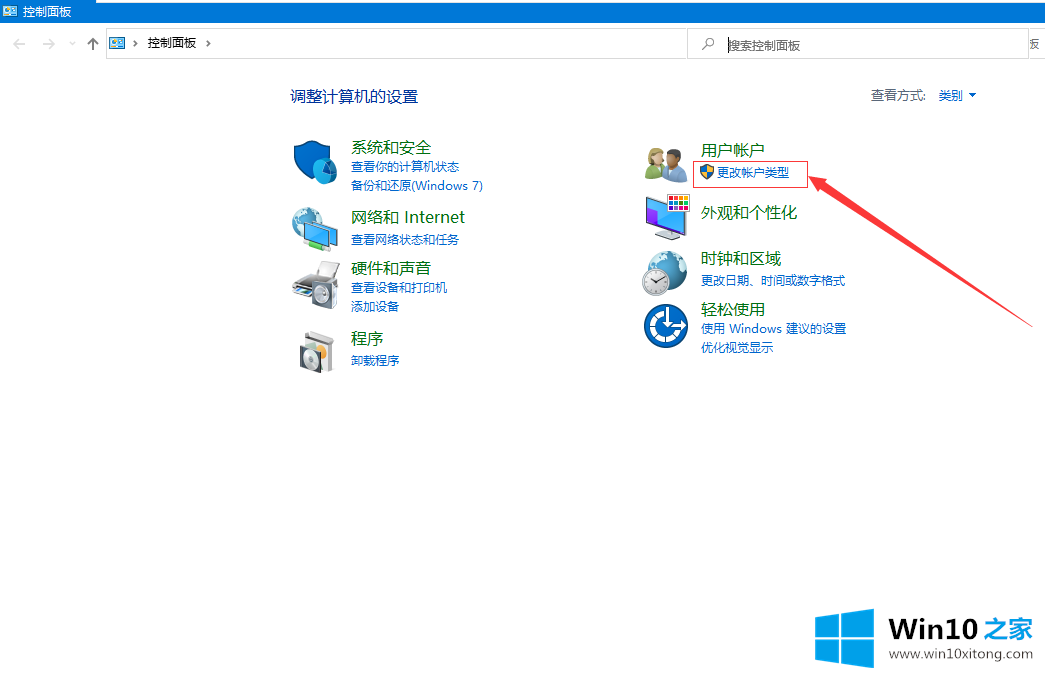
5.在新窗口中,单击要删除的帐户。
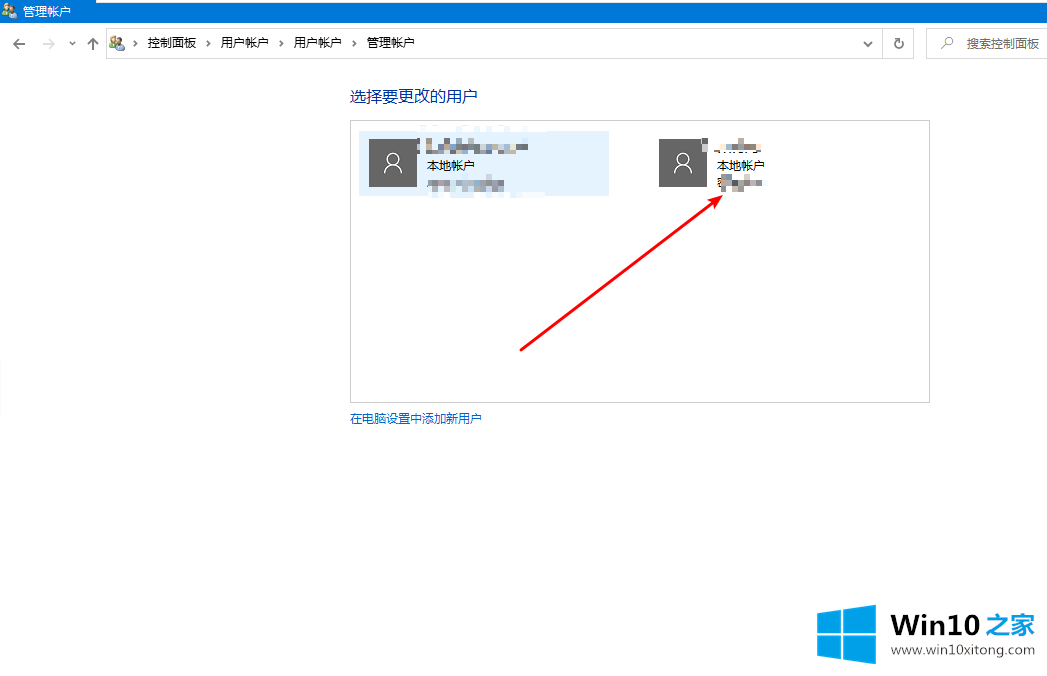
6.单击左侧的删除帐户。
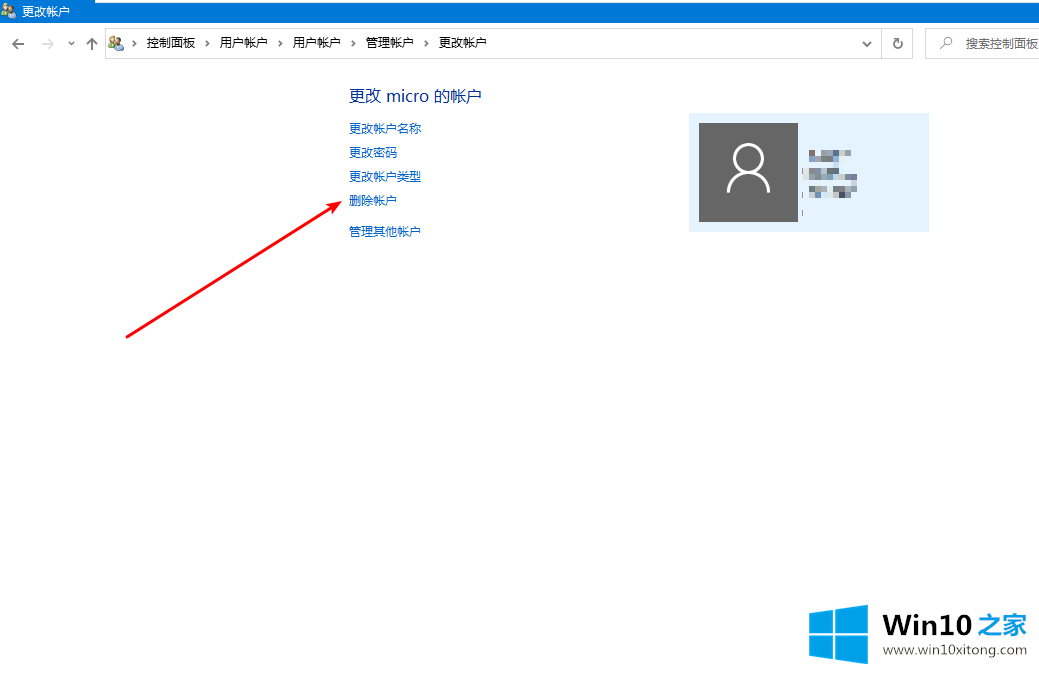
以上是边肖今天带给你的具体方法,教你如何删除win10中的登录账号。如果你恰好遇到这个问题,希望这个方法可以帮到你。
在这里,小编再告诉大家,如果遇到了win10怎么删除登录账户的问题,不要着急,可以通过以上的方法尝试解决,很希望能够通过上面的内容对大家有所帮助,祝大家万事如意。